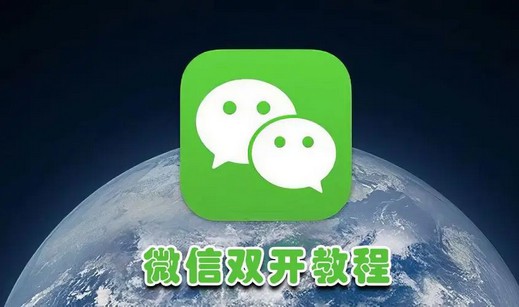在工作和生活中,有时为了达到某种效果,我们需要把手机投屏到电脑,但是手机投屏的过程中有时会遇到各种各样的问题,从而导致无法投屏到电脑。大家都知道,手机和电视投屏是大家经常都用到的,手机和电脑之间投屏用得相对比较少些。由于电脑系统版本的不一样,有时实现投屏的方法也是不一样的,Win10系统和win11系统,上面就有投屏到此设备的功能,这样就相对比较好操作实现手机投屏了,那么对于Win10以前的系统,怎么把手机投屏到电脑上呢?下面我们就以Win7系统为例,来一会儿看一下怎么操作设置手机投屏到电脑,希望对大家有所帮助。
具体操作方法和步骤如下:
1、首先在电脑开始菜单中找到win系统自带的播放器“Windows Media Player”打开,如找不到的也可以直接在电脑搜索栏里面输入名称搜索也可,打开Windows Media Player播放器以后,点击“媒体流”选项卡,在弹出的菜单上面点击“允许远程控制我的播放器”选项,即可完成电脑端的设置。

电脑端好Windows Media Player切记不要关闭,关闭后手机就无线搜索到这个投屏设备了。
2、电脑上面设置好以后,在对手机端设置操作,然后在手机上打开设置,在打开的设置页面里面点击“设备连接”选项。
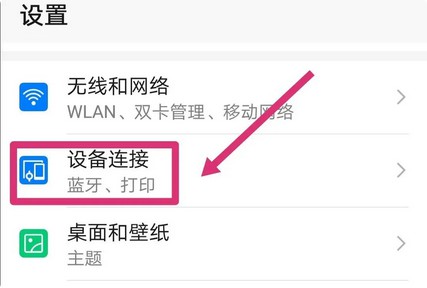
3、接着在打开的设备连接页面里,点击“无线投屏”选项,随后会弹出无线投屏可用设备列表,再点击刚才设置的电脑投屏选项,即可打开手机和电脑间的投屏。
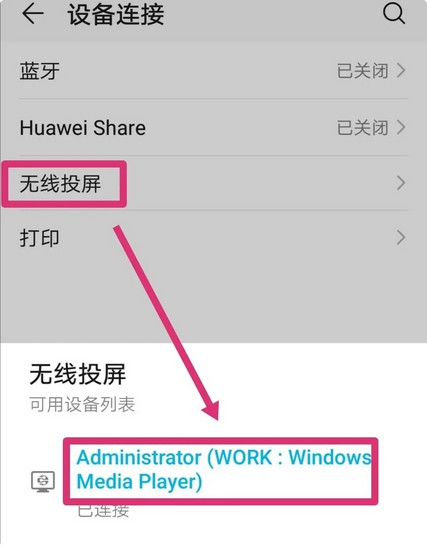
手机和电脑间的投屏设置打开以后,此时电脑端就会弹出提示“你的手机已成功连接到此电脑”。

4、最后在手机打开图片、视频和音乐,电脑上面就会自动同步观看了。
最后再次提醒:手机必须和电脑处于同一个局域网下,手机投屏到电脑时电脑上面的Media Player播放器必须处于打开状态。


 微信扫一扫打赏
微信扫一扫打赏
 支付宝扫一扫打赏
支付宝扫一扫打赏